Tethering je akt sdílení mobilního datového spojení vašeho telefonu s jiným zařízením, jako je váš laptop nebo tablet, který je připojuje na internet prostřednictvím datového připojení telefonu. Existuje několik způsobů, jak se připojit k síti Android.

Bude to stát peníze?
V závislosti na vašem dopravci to může nebo nemusí stát peníze. V USA většina velkých dopravců účtuje poplatky za propojení. Podrobnější informace o tom, co účtují za tethering, najdete na webu svého dopravce. Dodatečný poplatek ve výši 20 dolarů, který vás zavazuje, není ve Spojených státech neobvyklý.
SOUVISEJÍCÍ:
Použití zabudovaného tetování Androidu, když váš operátor zablokuje
Toto omezení je možné obejít instalací a použitím aplikace pro tetherování třetích stran nebo pokud jste zakořeněné, odblokujte funkci vestavěného tetování systému Android. Váš provozovatel si ovšem může všimnout, že jste se připojili - mohou vám to říci, protože webový provoz z vašeho notebooku vypadá jinak než webový provoz z vašeho mobilního telefonu - a mohou vám pomalu přidat do vašeho účtu plán připojení a nabízet vám standardní poplatek za propojení. Máte-li štěstí, nemusí si to všimnout, prostě nenechte se překvapit, pokud vám zaplatí poplatek za propojení. Samozřejmě platí standardní omezení dat a poplatky. Například pokud váš operátor poskytuje 2 GB dat za měsíc a použijete 3 GB mezi tetherem a běžným používáním smartphonu, budete podléhat normálním pokutám vašeho plánu - dodatečným poplatkům nebo omezením rychlosti - a to iv případě, že si dopravce nevšimne '' '' '' '' '' '' '. Pokud nepoužíváte tetherování aktivně, měli byste jej zakázat, abyste ušetřili energii na telefonu Android a udržovali jeho baterii delší dobu.
Typy tetování
Pokryjeme způsob použití každé metody tetheringu. Zde je jejich porovnání:
Wi-Fi Tethering
: Upevnění Wi-Fi přemění váš telefon na malý Wi-Fi hotspot. Vytvoří síť Wi-Fi, ke které se připojujete s počítačem. Nabízí slušné rychlosti a můžete připojit více než jedno zařízení, ale baterie bude rychlejší, než kdybyste použili některou z následujících možností:
Bluetooth tetování
- : Bluetooth tethering je podstatně pomalejší než Wi-Fi. méně baterie. Můžete také připojit pouze jedno zařízení přes Bluetooth. Pravděpodobně nestojí za to používat, pokud se opravdu nepokoušíte natáhnout baterii. USB tetování
- : Tethering USB má nejrychlejší rychlost, ale musíte připojit telefon k notebooku pomocí kabelu USB. Baterie telefonu nebude vyčerpána, protože bude čerpat napájení z portu USB vašeho počítače. Kromě standardních možností tetheringu pro Android existují i další způsoby, jak můžete chytat připojení:
- Aplikace pro tetování třetích stran : Pokud je tethering zakázán v telefonu, který jste získali od operátora, můžete nainstalovat aplikace třetích stran a používat je pro připojení. Váš operátor vás může za případné poplatky účtovat.
Reverzní tetování
- : V mimořádných situacích můžete místo toho sdílet internetové připojení počítače s telefonem Android. Toto je užitečné, pokud máte v dané oblasti pouze kabelové ethernetové připojení a nemáte přístup k Wi-Fi. Pojďme si promluvit o tom, jak postupovat všechny tyto věci jeden po druhém
- Wi-Fi Tethering Android má vestavěnou funkci Wi-Fi tethering, ačkoli to může být zakázáno některými dopravci, pokud nebudete platit za tethering plán. (Opět platí, že pokud jste zakořeněni, můžete pomocí těchto pokynů odblokovat funkci zabudovaného tetování systému Android.)
Chcete-li tuto funkci otevřít, otevřete obrazovku Nastavení telefonu, klepněte na možnost Další v části Bezdrátové sítě a sítě a klepněte na položku Tethering & portable hotspot
Klepněte na možnost Nastavit hotspot Wi-Fi a budete moci nakonfigurovat hotspot Wi-Fi telefonu, měnit jeho SSID (jméno) a heslo. Ponechte bezpečnostní sadu WPA2 PSK, pokud nepotřebujete použít starší zařízení, které nepodporuje tento šifrovací standard. WPA2 PSK je nejbezpečnější a nechcete, aby se k vašemu hotspotu připojili další uživatelé a spustili váš účet.
Po konfiguraci nastavení hotspotu zkontrolujte volbu Přenosné Wi-Fi hotspot. Nyní se můžete připojit k hotspotu Wi-Fi vašeho telefonu z notebooku, tabletu nebo jiného zařízení.
Bluetooth Tethering
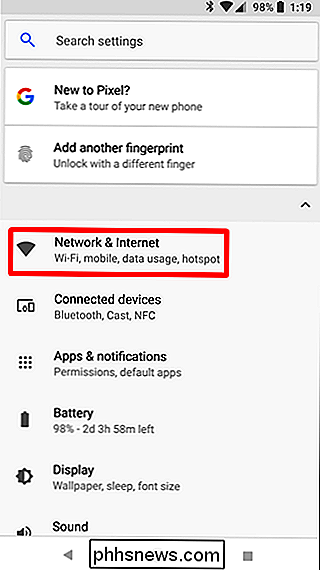
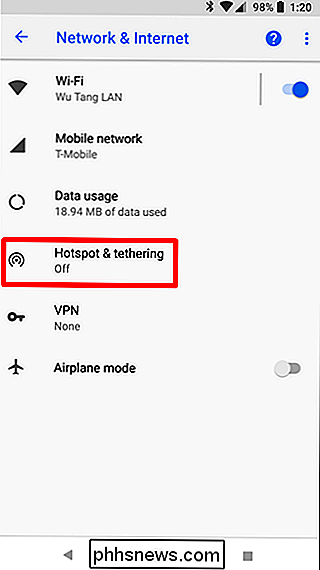
Můžete se také připojit prostřednictvím připojení Bluetooth. Pokud má váš notebook vestavěný Bluetooth (což většinou dělá), můžete povolit Bluetooth v telefonu a povolit tethering Bluetooth.
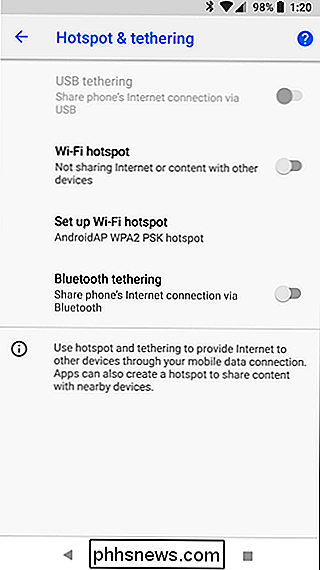

Nejprve je nutné spárovat počítač s telefonem. V systému Windows 10 nejprve otevřete nabídku Bluetooth a ujistěte se, že je zařízení viditelné.
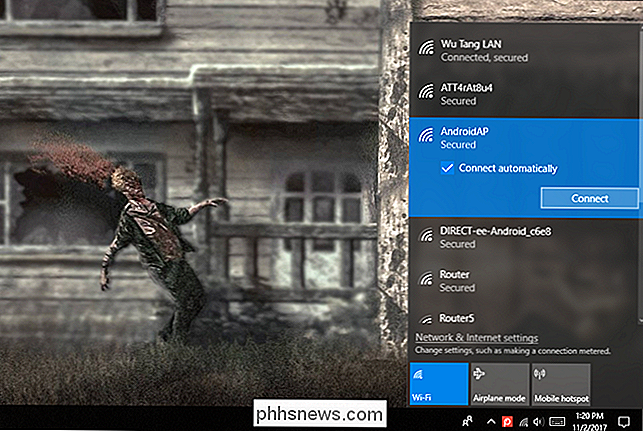
V telefonu přejděte do nastavení Bluetooth a vyhledejte nová zařízení, která se mají spárovat. Počkejte, až se počítač zobrazí. Jakmile se objeví, klepnutím na něj spustíte proces párování.
Když obě zařízení začnou komunikovat, zobrazí se výzva k potvrzení, že jedinečný kód je stejný. Pokud je (a měl by být), klikněte na možnost Párování na telefonu i na počítači. Měli by být připojeni přes Bluetooth po tom.
Nyní, když jsou tyto dvě spárované, jste téměř připraveni používat funkci Bluetooth. Nejprve přejděte zpět na obrazovku Tethering & Portable Hotspot na vašem telefonu a potom povolte tethering Bluetooth.
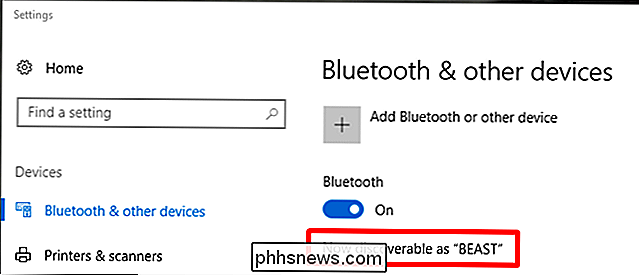
V počítači znovu klepněte pravým tlačítkem myši na ikonu Bluetooth v systémové liště a poté zvolte možnost "Připojit k osobní síti".
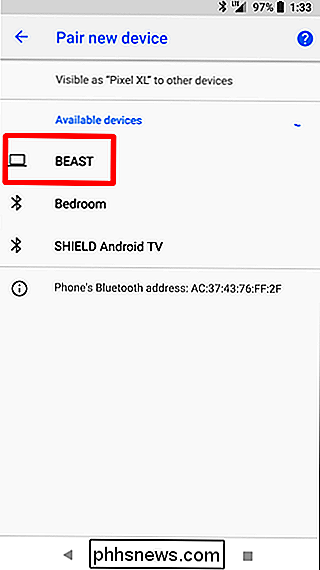
Když se toto menu otevře, měl by být váš telefon přítomen. Klepněte na něj a rozbalte nabídku Připojit. Zvolte "Přístupový bod".
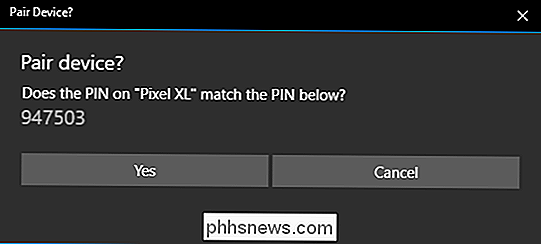
Jakmile bylo spojení vytvořeno, získáte rychlé vyskakovací okno. Hotovo a hotovo - k připojení na web můžete nyní použít připojení Bluetooth.
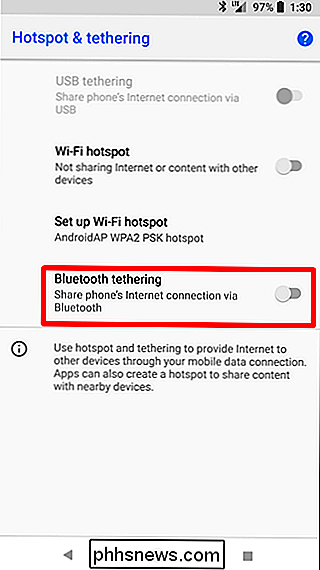
USB tetování

Připojte telefon k notebooku pomocí kabelu USB a zobrazí se možnost připojení USB.
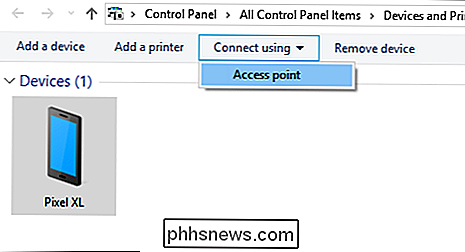
Váš počítač by měl automaticky zjistit, zda je k dispozici nový typ připojení k internetu a že je k dispozici.
Bam.
Tethering Apps třetích stran
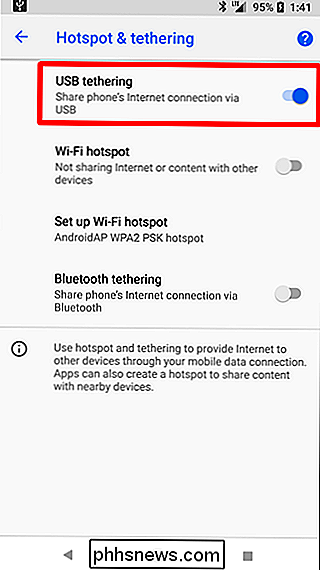
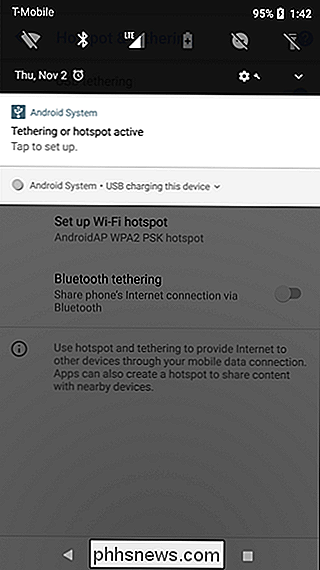
Existuje poměrně málo aplikací třetích stran můžete si stáhnout z Google Play. Mnoho z nich je placených aplikací nebo vyžaduje přístup k rootu. PdaNet + nabízí tethering Bluetooth a USB na všech telefonech Android, zatímco jeho tetování Wi-Fi bude pracovat pouze na některých telefonech. Bezplatná verze se automaticky vypne a vynucuje vás, abyste ji někdy obraceli - můžete ji přestat obtěžovat tím, že zaplatíte plnou verzi. Na rozdíl od mnoha jiných podobných aplikací PdaNet nevyžaduje přístup k serveru root. Přidaná funkce tetheringu Wi-Fi je v aplikaci PdaNet + nová a je stejná jako populární aplikace FoxFi.
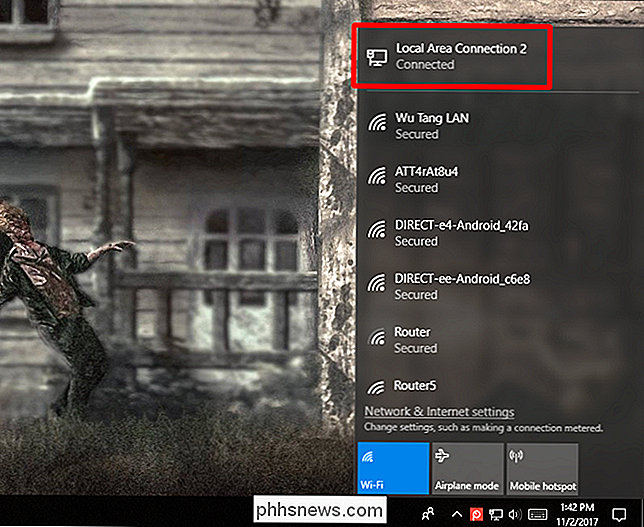
Možná budete chtít hledat další aplikace pro tether v Google Play, pokud budete chtít bezplatnou aplikaci, která používá root a nevyžaduje, abyste je pravidelně opakovaně povolovali, nebo pokud PdaNet + nemůže na vašem telefonu poskytovat přístup Wi-Fi. V takovém případě doporučujeme použít modul Magisk / Xposed, který obchází omezení vašeho operátora.
Reverse Tethering
SOUVISEJÍCÍ:
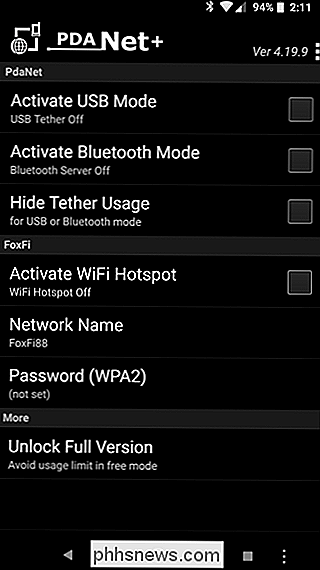
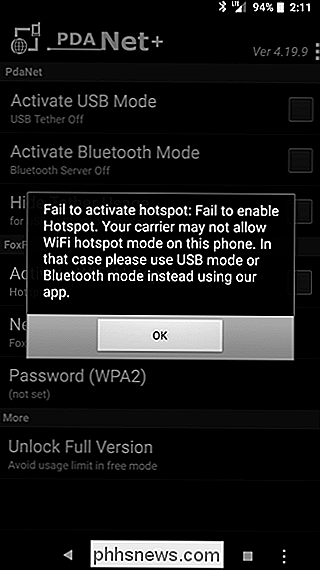
Jak připojit svůj Android k připojení k Internetu přes USB
'rerooted, můžete zvrátit připojení - připojte telefon k počítači a sdílejte internetové připojení počítače s telefonem. Je to poměrně vzácná situace, ale jednou se ocitnete v kanceláři, kde není Wi-Fi. Pokud můžete svůj telefon Android připojit k počítači s kabelovým připojením k internetu pomocí kabelu USB, můžete sdílet jeho kabelové připojení k Internetu. Podrobnější pokyny týkající se zpětné vazby
naleznete v této příručce

Potřebuji Amazon Echo používat Alexa?
Amazon se dostal do přeskakování propagace svého silného a populárního hlasového asistenta Alexa, ale většina lidí si neuvědomuje: Alexa je více než jen Amazon Echo Co je Alexa (a není) SOUVISEJÍCÍ: Jak řídit vaše Smarthome produkty s Amazon Echo Chcete-li lépe pochopit, kde můžete a nemůžete Alexa používat, je užitečné oddělte prvky softwaru a hardwaru.

Jak odeslat balíčky bez opuštění domu
Když pošlete dopis, stačí jen nalepit razítko a uložit ho do schránky. Ale odeslání balíčku je úplně jiné zvíře. Dobrou zprávou je, že stále nemusíte opustit pohodlí svého domova, pokud nechcete. Zde je návod, jak přeskočit poštu úplně a poslat libovolný balíček bez vystupující nohy venku. SOUVISEJÍCÍ: Jak sledovat vaše Amazonové balíčky pomocí Amazon Echo Chcete-li odeslat balíček z vašeho domu, doporučujeme vám použijte USPS (poštovní služba Spojených států).



